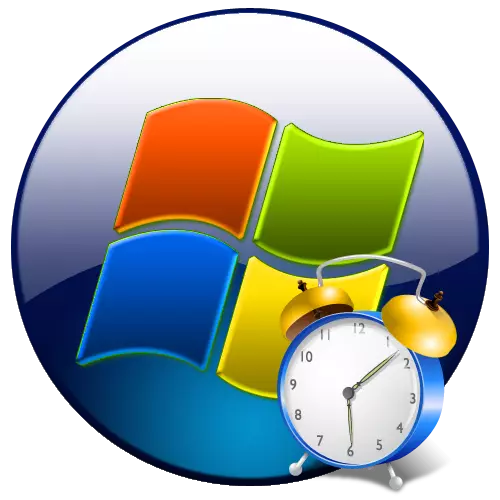
Heke hûn di heman odeyê de di xew de di xew de ne (her çend ew nayê pêşniyar kirin), wê hingê derfetek heye ku PC-ê wekî alarmê bikar bîne. Lêbelê, ew nikare were sepandin ne tenê ji bo kesek şiyar, lê di heman demê de bi mebesta ku wî tiştek ku deng an çalakiyek din nîşan bide bîra wî. Ka em vebijarkên cihêreng bibînin da ku ew li ser PC-ê Windows 7-ê bikin.
Awayên afirandina demjimêra alarmê
Berevajî Windows 8 û guhertoyên nû yên OS, di "Seven" de serîlêdanek taybetî ya ku di pergalê de nîne, lê, di heman demê de, ew dikare bikar bîne , bi pêkanîna "nexşeya kar". Lê hûn dikarin guhertoyek hêsan bikar bînin bi sazkirina nermalavek taybetî, peywira sereke ya ku darvekirina fonksiyonê di vê mijarê de tê nîqaş kirin. Bi vî rengî, hemî rêyên çareserkirina peywirê berî ku em dikarin li du koman werin dabeş kirin: çareserkirina pirsgirêkê bi karanîna amûrên pergala çêkirî û karanîna bernameyên partiya sêyemîn.Rêbaza 1: demjimêra alarmê ya Maxlim
Pêşîn, em ê balê bikişînin ser çareserkirina peywirê bi karanîna serlêdanên partiya sêyemîn bi karanîna bernameya demjimêra alarmê ya Maxlim.
Demjimêra alarmê ya Maxlim dakêşin
- Piştî dakêşandina pelê sazkirinê, wê destpê bike. Pencereyek Welcome "Sazkirina Sazkirinê" vedike. "Next" çap bikin.
- Piştra, navnîşek serlêdanên ji Yandex heye, kîjan pêşdebirên bernameyê tê pêşniyar kirin ku bi wê re saz bikin. Em ji we re şîret nakin ku hûn nermalava cûda saz bikin. Heke hûn dixwazin hin bernameyek saz bikin, wê hingê çêtir e ku ew ji malpera fermî veqetîne. Ji ber vê yekê, em qutiyên kontrolê ji hemî nuqteyên hevokan derxistin û "Next" bitikînin.
- Dûv re pencere bi peymana lîsansê vedibe. Tête pêşniyar kirin ku wê bixwîne. Ger her tişt ji we re bibe, "Qeyd" bikin.
- Pencereya nû rêça sazkirinê tomar kir. Heke li dijî argumanên baş tune be, wê hingê wê bihêlin û "next" bikin.
- Dûv re pencere vekirî ye, li ku tê pêşniyarkirin ku peldanka menuê ya destpêkirinê li ku derê labelê bernameyê lê ye hilbijêrin. Heke hûn nexwazin ku hûn di her tiştî de kurteyek çêbikin, wê hingê qutiya li nêzîkê tiştê "kurtolandinan nekin". Lê em di vê pencereyê de ji we re jî şîret dikin, her tiştî jî bêyî guheztin û "Next."
- Wê hingê ji we tê xwestin ku hûn kurtek li ser "sermaseyê" biafirînin. Heke hûn dixwazin vê yekê bikin, wê hingê li ser tiştê "kurtek li ser sermaseyê" biafirînin, û di doza berevajî de jêbirin. Piştî vê yekê, "Next" bikirtînin.
- Di pencereyê de ku vebû dê vebijarkên sereke yên sazkirinê li ser bingeha daneyên ku hûn berê hatine kişandin têne xuyang kirin. Ger tiştek têrê nake, û hûn dixwazin hin guhertinan bikin, wê hingê di vê rewşê de, "Vegere" bikin û sererastkirinan bikin. Ger her tişt têr e, ji bo destpêkirina pêvajoya sazkirinê "Set" bitikîne.
- Pêvajoya sazkirina demjimêra aarmê ya Maxlim tê kirin.
- Piştî bidawîbûna wê, pencere dê vebibe ku tê de were gotin ku dê were gotin ku sazkirin bi serfirazî hate pêkanîn. Heke hûn dixwazin serlêdana demjimêra alarmê ya Maxlim di cih de bigire, paşê di vê rewşê de, di vê rewşê de, piştrast bikin ku parameterê "Destpêka Alarm" were saz kirin. Di doza berevajî de divê were jêkirin. Dûv re "Finish" bikirtînin.
- Li pey vê yekê ger we li hev kir ku hûn bernameyê dest pê bikin, dê demjimêra alarmê ya Maxlim dê di pêngava dawîn de li "wizard sazkirinê" vekirî be. Berî her tiştî, hûn ê hewce bikin ku hûn zimanê navbeynê diyar bikin. Bi xwerû, ew bi zimanê ku di pergala xebitandina we de hatî saz kirin re têkildar e. Lê tenê di rewşê de, piştrast bikin ku "zimanê hilbijêrin" (Ziman) Parameter bi nirxa xwestî ve tête danîn. Heke hewce be, wê biguhezînin. Dûv re OK bikirtînin.
- Piştra, serîlêdana demjimêra alarmê ya Maxlim dê di paşxanê de were destpêkirin, û îkonê wê dê di tray de xuya bibe. Ji bo vekirina pencereya sazkirinê, li ser vê îkonê bişkoja mişkek rastîn bikirtînin. Di navnîşa vekirî de, hilbijêrin "Pencereyê berfireh bikin".
- Navbera bernameyê tê meşandin. Ji bo afirandina karekî, li ser îkonê bitikîne forma lîstika plus "alarmê zêde bike".
- Pencereya mîhengan dest pê dike. Li zeviyan "demjimêra", "hûrdeman" û "seconds", dema ku alarmê divê bixebite bipirse. Her çend diyarkirina seconds tenê ji bo karên pir taybetî tête kirin, û pir bikarhêner tenê ji hêla du nîşanên yekem ve têr dibin.
- Piştra, herin "Hilbijêrin Rojên Ji Bo Alert" Blok. Bi danîna guhêrbar, hûn dikarin bi hilbijartina tiştên guncan tenê yek carî an rojane saz bikin. Nêzîkî tiştê çalak dê nîşana sor-sor nîşan bide, û nêzîkî nirxên din - sor tarî.
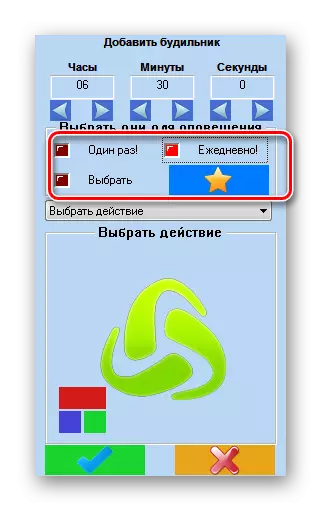
Her weha hûn dikarin guhastinê li Dewleta "Hilbijêrin" bicîh bikin.
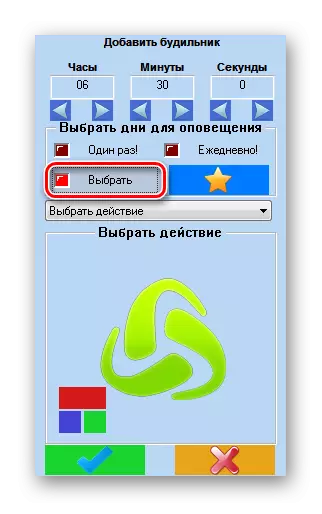
Pencereyek ku hûn dikarin li ser rojên hefteyê yên hefteyê hilbijêrin ku dê demjimêra alarmê bixebite. Di binê vê pencereyê de hebek hilbijartina komê heye:
- 1-7 - tevahiya rojên hefteyê;
- 1-5 - rojên hefteyê (Duşem - Fridayn);
- 6-7 - dawiya heftê (Saturday - Yekşem).
Dema hilbijartina yek ji van hersê nirxan, rojên têkildar ên hefteyê dê were nîşankirin. Lê fersendek heye ku her roj ji hev cuda hilbijêrin. Piştî ku bijare bêkêmasî ye, li ser îkonek bi rengek tîkek li ser bingehek kesk bikirtînin, ku di vê bernameyê de rola bişkoja "OK" dilîze.
- Ji bo pêkanîna çalakiyek taybetî ya ku bername dê perform bike dema ku dema diyarkirî pêk tê, li ser "çalakiya hilbijêrin" bikirtînin.
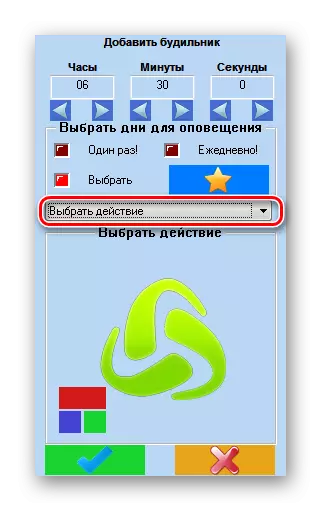
Navnîşek kiryarên gengaz vedibe. Di nav wan de jêrîn in:
- Melodiyê winda bikin;
- Peyamek bide;
- Pelê direve;
- Komputer û yên din nû bikin.
Ji ber ku, ji bo mebesta şiyarkirina kesek di nav vebijarkên diyarkirî de, tenê "Melody winda" minasib e, wê hilbijêrin.
- Piştra, îkonek di forma peldankê de di navbeynê de xuya dike ku here hilbijartina melodiyê ya ku dê were lîstin. Li ser bikirtînin.
- Pencereyek hilbijartina pelê ya tîpîk tê meşandin. Li ser peldanka ku pelê bihîstbar bi melodiya ku hûn dixwazin saz bikin bigerin. Hilbijartina lêkerê, bitikîne "vekirî".
- Piştra, riya pelê hilbijartî dê di pencereya bernameyê de were nîşandan. Piştre, biçin mîhengên din ên ku ji sê tiştan di binê pencereyê de pêk tê hene. Parzûna "dengbêjiya hêsan a" ku dikare were çalak kirin an astengdar be, bêyî ku du parameterên din werin xuyang kirin. Heke ev tişt çalak e, wê hingê dengê lîstika melodiyê dema ku alarmek were çalak kirin dê hêdî hêdî zêde bibe. Bi xwerû, melodî tenê carekê tê lîstin, lê heke hûn guhastinê li pozîsyona "dubare" bicîh bikin, hûn dikarin çend carî diyar bikin ku dê muzîk li pêşiya wê dubare bibe. Heke hûn guhastinê danîn ser pozîsyona "dubare", wê hingê melodî dê were dubare kirin heya ku bikarhêner bixwe bizivire. Vebijarka paşîn bê guman ji bo ku meriv kesek hişyar bike bi bandor e.
- Piştî ku hemî mîhengan têne danîn, hûn dikarin pêş-guhdarî encam bikin, li ser "Run" îkonê "Run" di forma arrowê de bikirtînin. Heke hûn hemî we têr dikin, li binê pencereyê li ser tîkikê bikirtînin.
- Piştra, alarm dê were afirandin û tomar dê di warê sereke de li ser demjimêra alarmê ya Maxlim were nîşandan. Bi heman awayî, hûn dikarin alarmên bêtir li demek din an bi parameterên din ve werin saz kirin. Ji bo lê zêde bike tiştê din dîsa lê zêde bike li ser îkonê "lê zêde bike alarm"
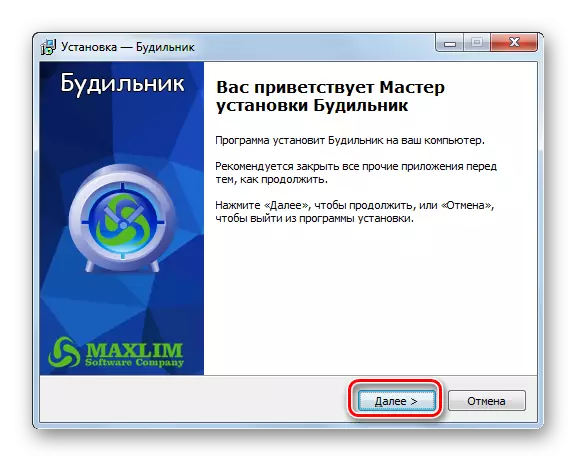
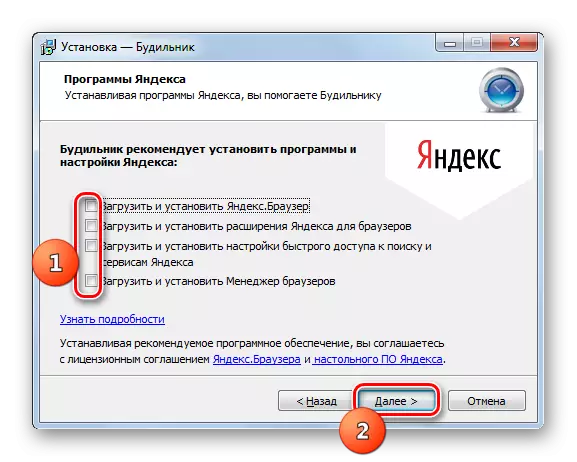
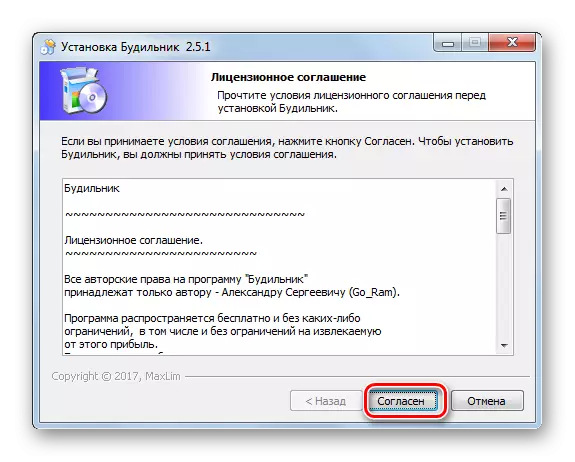
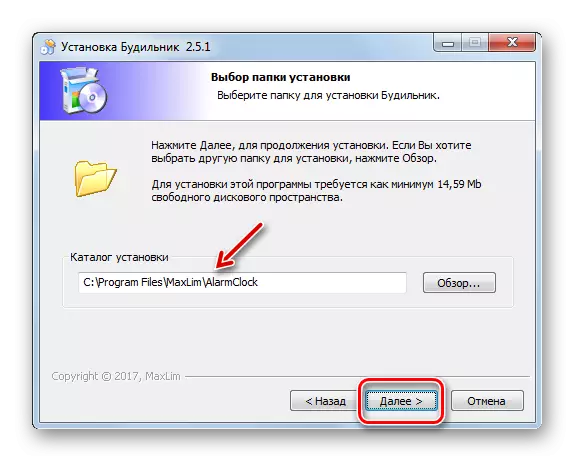
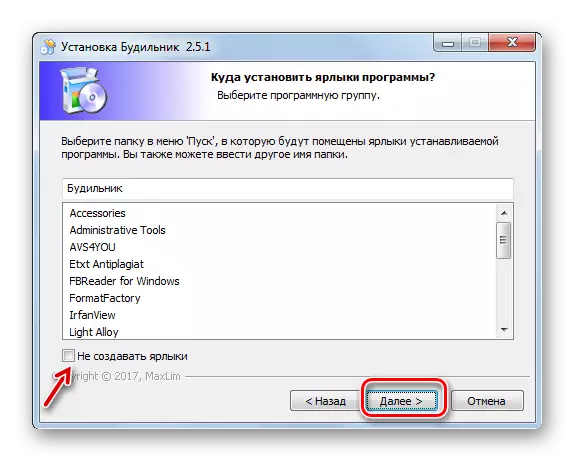

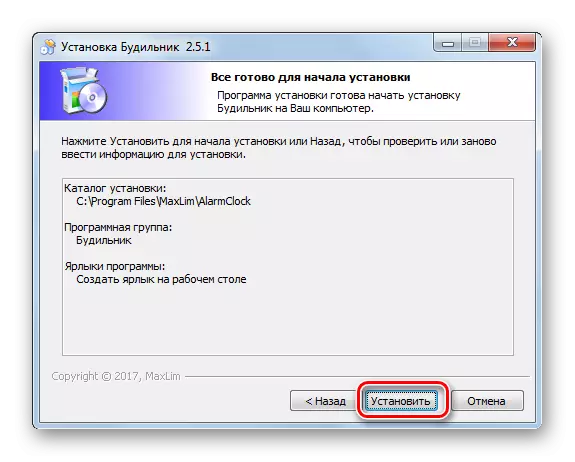
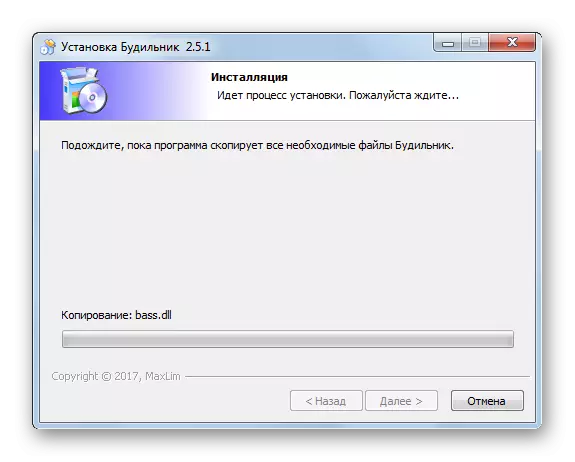
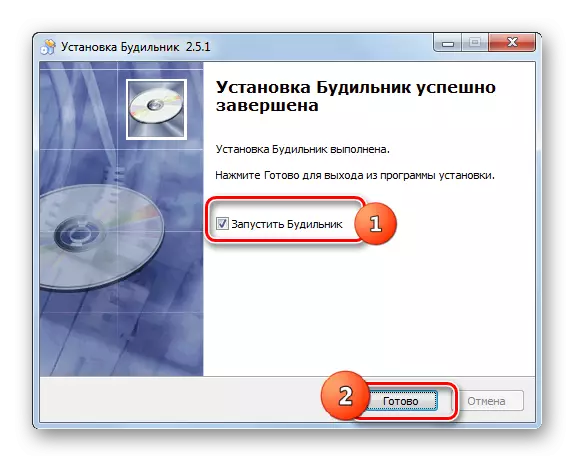
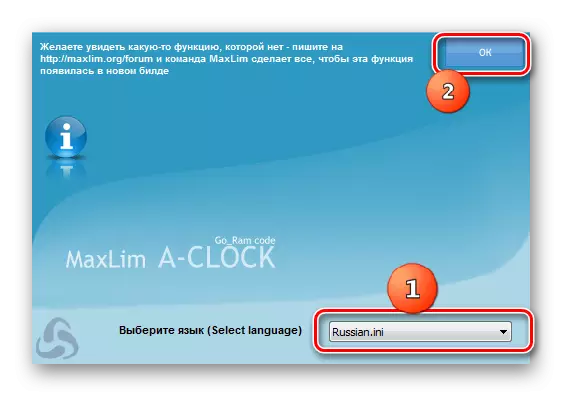
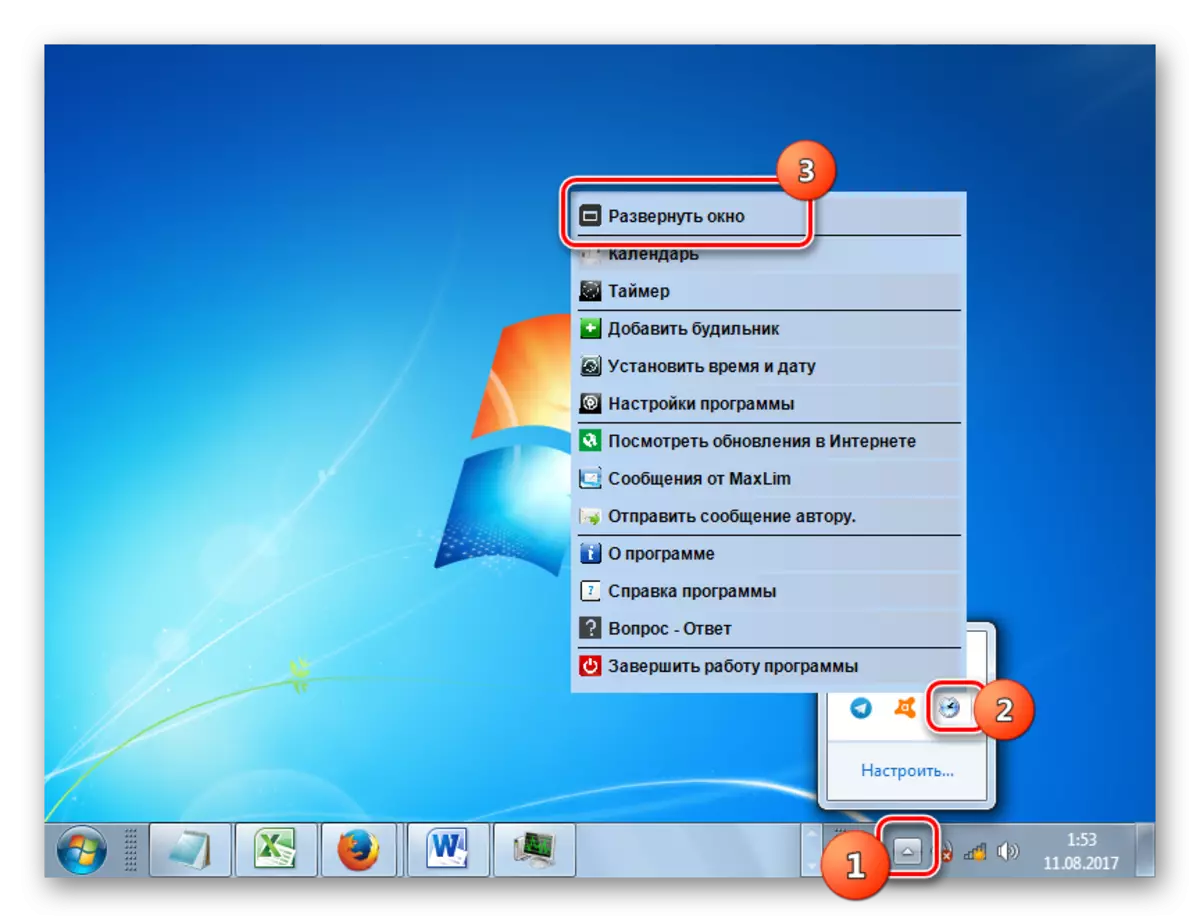
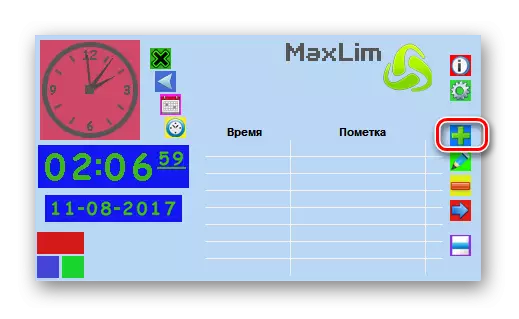
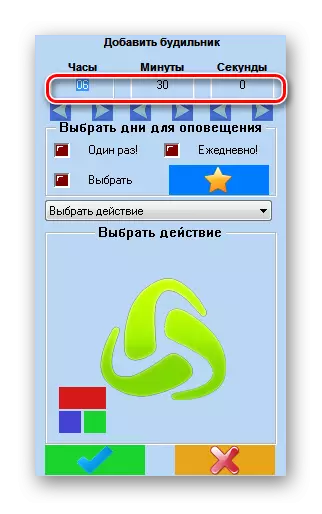
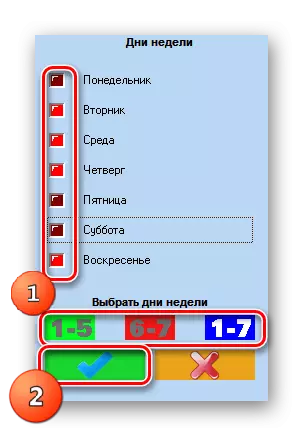
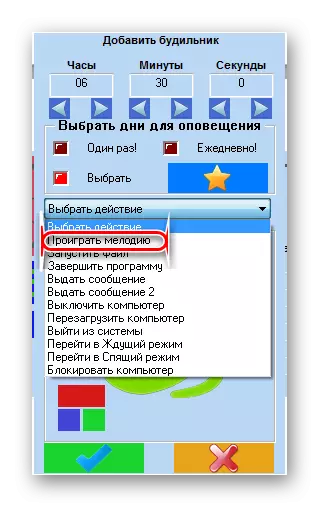
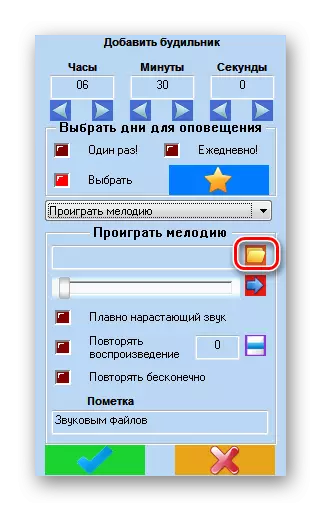
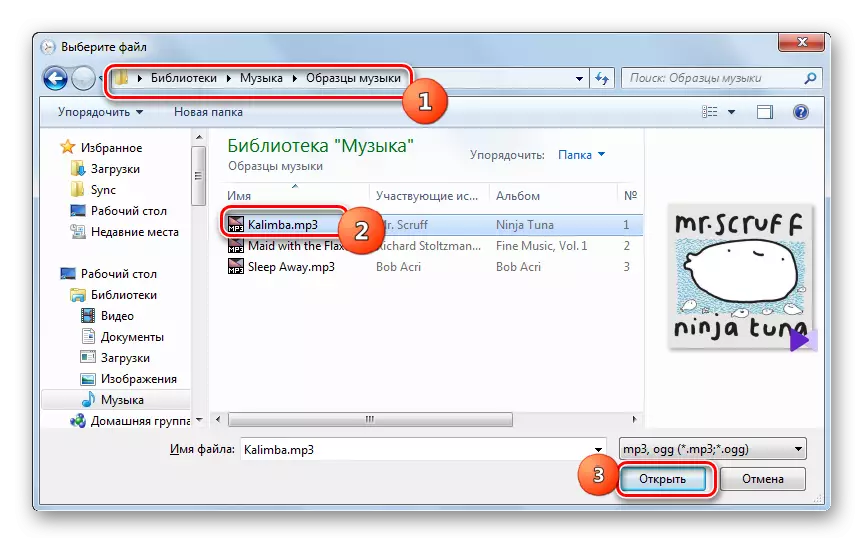

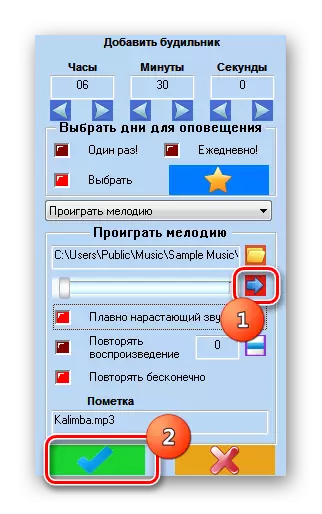
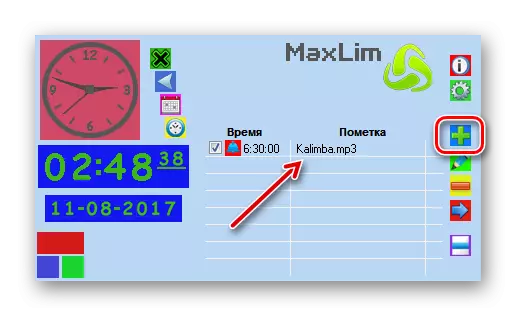
Method 2: Clock Alarmê belaş
Bernameya sêyemîn-partiya duyemîn ji hêla me ve tê hesibandin, ku dikare wekî demjimêra alarmê were bikar anîn.
Clock Alarmê belaş dakêşin
- Pêvajoya sazkirina vê serlêdanê ji bo îstismarek kêm bi tevahî bi algorîtmaya Sazkirina Cloarê ya Maxlim Alarm re têkildar e. Ji ber vê yekê, bêtir, em ê wê diyar nekin. Piştî sazkirinê, demjimêra alarmê ya Maxlim dest pê bikin. Pencereya serlêdana sereke dê veke. Wekî ku ne ecêb, ji hêla xwerû ve, yek demjimêrek alarmê jixwe di bernameyê de, ku di 9:00 de li ser rojên heftane ya hefteyê tête danîn. Ji ber ku em hewce ne ku demjimêra alarmê xwe biafirînin, em qutiya kontrolê ya ku ji vê têketinê re têkildar derxînin, û li ser bişkoja Add bikirtînin.
- Pencereya çêkirinê dest pê dike. Di qada "Dem" de, dema ku nîşana şiyarbûnê divê were çalak kirin, di demjimêr û deqîqan de dema rastîn diyar bikin. Heke hûn dixwazin peywirê tenê yek carî were darve kirin, hingê di koma jêrîn a mîhengên "dubare" de, qutiyên kontrolê ji hemî xalan derxînin. Heke hûn dixwazin demjimêra alarmê ku di rojên taybetî yên hefteyê de bêne, piştre kontrolên kontrolê yên li nêzîkî tiştên ku li wan bicîh bikin saz bikin. Heke hûn hewce ne ku ji bo her roj bixebitin, dûv re tîkên nêzîkê hemî tiştan bixin. Di qada "nîgarê" de, hûn dikarin navê xwe li ser vê alarmê destnîşan bikin.
- Di qada "Sound" de, hûn dikarin ji navnîşa peyda kirinê ringtone hilbijêrin. Di vê yekê de, sûdwergirtina bêhempa ya vê serîlêdanê beriya yê berê, li ku derê bû ku wî pelek muzîkê hilîne.
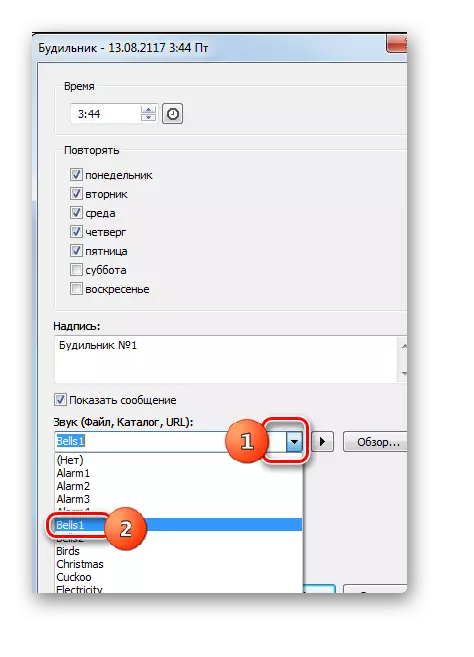
Heke we bijartina melodiyên pêş-sazkirî têr nekiriye û hûn dixwazin ji melodiya bikarhênerê xwe ji pelek berê amade bikin, wê hingê ev gengaz e. Ji bo vê yekê bikin, li ser bişkoja "Overview ..." bikirtînin.
- Pencereya "Dengbêj" vedike. Herin wê di wê peldanka ku pelê muzîkê lê ye de ye, wê hilbijêrin û "vekirî" bitikînin.
- Piştra, navnîşana pelê dê li zeviya pencereya mîhengan were zêdekirin û dê pêşbîniya wê dest pê bike. Playing dikare were rawestandin an jî dîsa bişkojka rastê li ser rastê zeviyê bi navnîşê ve were rawestandin.
- Di yekeya jêrîn de, hûn dikarin dengê çalak bikin, dubare bikin, heta ku ew bi dest xwe vekişîne, komputerê ji moda xewê derxe û ji bo sazkirina an rakirina tovên li nêzî tiştên rêzdar. Di heman blokê de bi dirûşmeya li milê çepê an rastê bikişînin, hûn dikarin qumarê dengê rast bikin. Piştî ku hemî mîheng têne diyar kirin, "OK" bikirtînin.
- Piştra, dê demjimêra alarmê ya nû li ser pencereya bernameya sereke were zêdekirin û dê di dema ku we diyar kiriye de bixebite. Heke hûn bixwazin, hûn dikarin hejmareke bêkêmasî ya demjimêrên alarmê, di demên cûda de werin mîheng kirin. Ku biçin avakirina tomara din, bikirtînin "Zêde" bikirtînin û li gorî algorîtmê ku li jor hatine navnîş kirin, "lê zêde bike" bikirtînin.

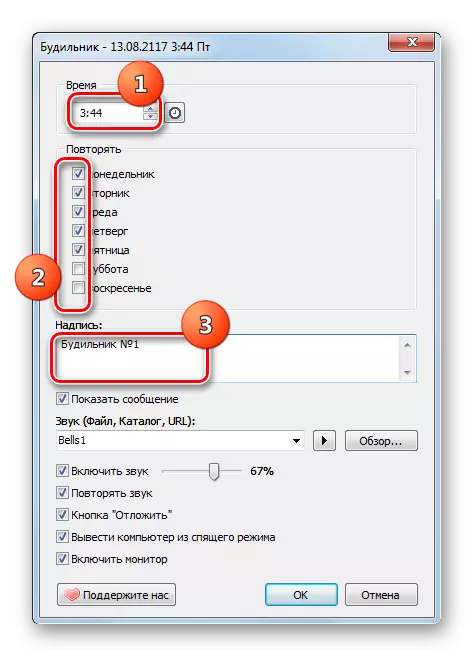
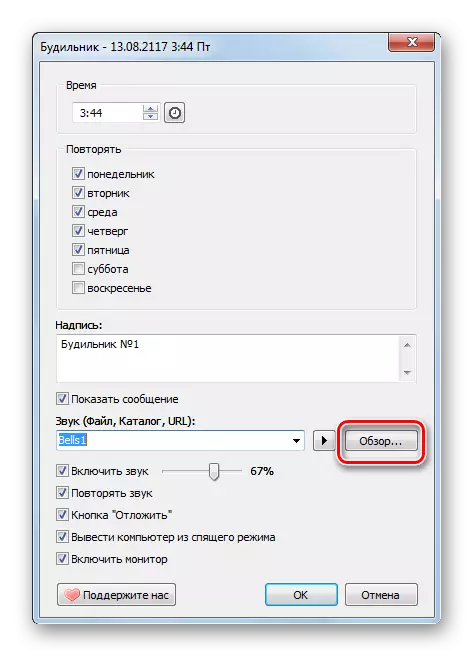
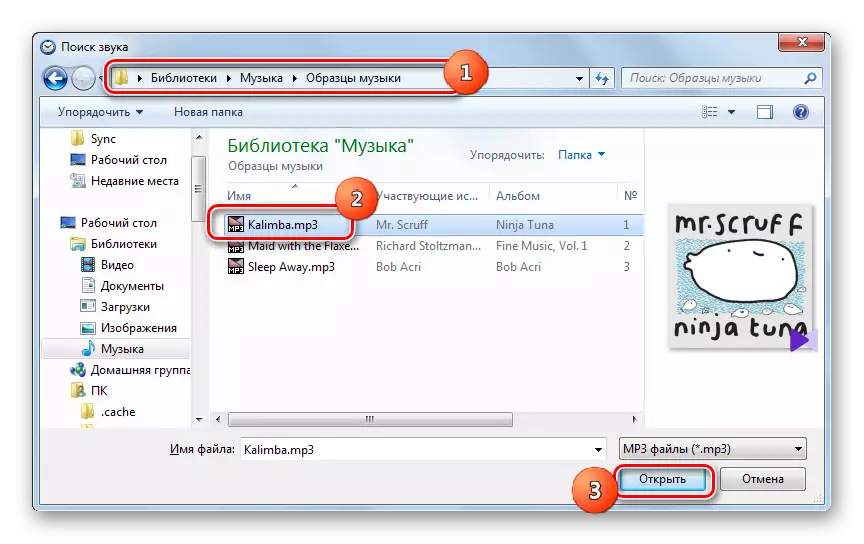
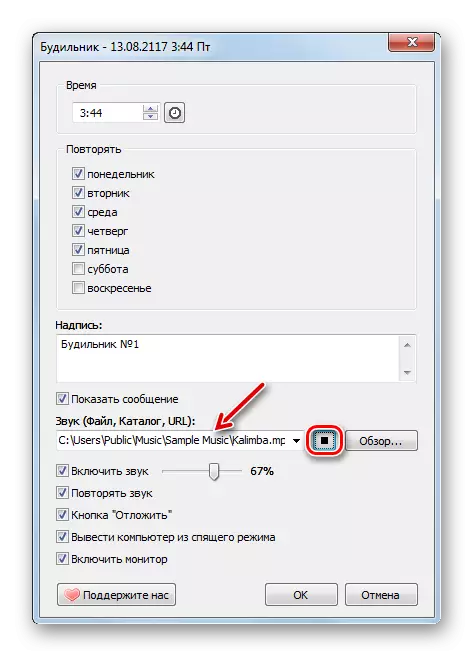
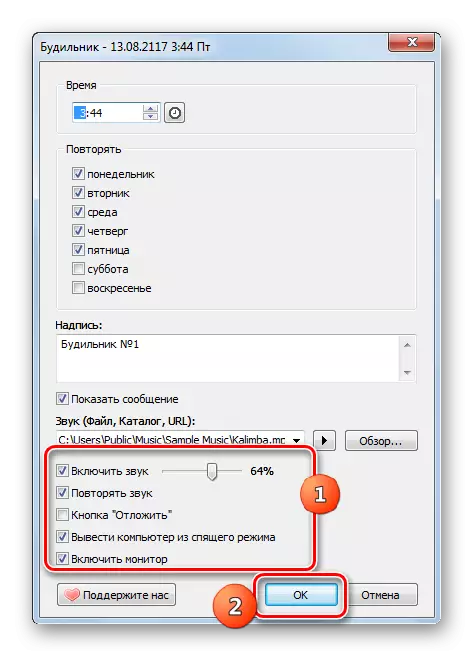
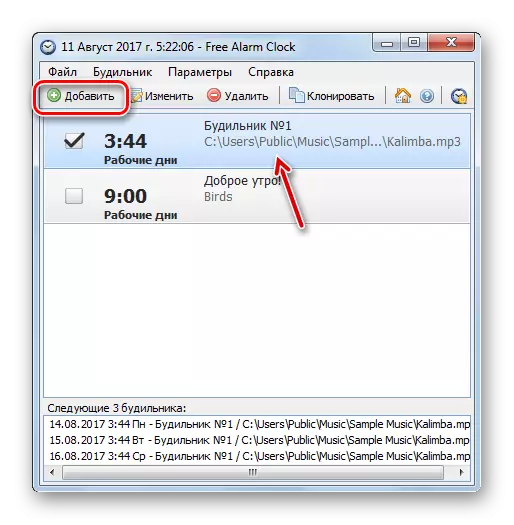
Rêbaza 3: "Scheduler Task"
Lê gengaz e ku meriv peywirê çareser bike û bi karanîna amûra avakirina pergala xebitandinê, ya ku jê re "nexşeya kar" tête bikar anîn. Dema ku bernameyên partiya sêyemîn bikar tînin, ew ne hêsan e, lê ew hewce nake ku sazkirina nermalava zêde tune.
- Ku biçin "Karûbarê Karûbarê" Bişkojka Destpêkê bikirtînin. Herin "Panelê Kontrolê".
- Piştre li ser nîşana "pergala û ewlehiyê" bikirtînin.
- Biçin beşa "Rêveberiyê".
- Di navnîşa karûbaran de, "nexşeya peywirê" hilbijêrin.
- Shell of the scheduler kar tê destpêkirin. Li ser tiştê bikirtînin "Karê hêsan biafirînin ...".
- "Wizard di beşa" a "ya hêsan" de karekî hêsan çêkir. Di zeviya "navê" de, bi her navîgoyê binivîse. Mînakî, hûn dikarin vê yekê diyar bikin:
Hawar
Dûv re "Next."
- Beşa zirav vedibe. Li vir bi sazkirina radyocansê li nêzî tiştên têkildar, divê hûn frekansa çalakbûnê diyar bikin:
- Rojane;
- Carek;
- Heftane;
- Dema ku komputerek xebitî, hwd.
Ji bo mebesta me, tiştên "rojane" û "carekê" minasib e, bi viya ve girêdayî ye ka hûn dixwazin her roj an tenê yek carî bisekinin. Kontrol bikin û "Next" bikin.
- Piştra, parçeyek ku hûn hewce ne ku hûn tarîx û dema destpêkerê peywirê diyar bikin. Di qada "Destpêk" de, tarîx û dema çalakiya yekem diyar bikin, û paşê "Piştre" çap bikin.
- Wê hingê beşa "çalakiyê" vedibe. Bişkojka radyoyê saz bikin ku "Posta" Rûniştinê "Run bikin û" Next "çap bikin.
- Parêzgeha "Bernameya Destpêkê" vedike. Bişkojka "Overview ..." bikirtînin.
- Enfalek hilbijartina pelê vedibe. Li ku derê pelê dengî ya ku hûn dixwazin saz bikin cîhek e. Vê pelê hilbijêrin û "Open" çap bikin.
- Piştî rêça pelê bijartî di bername an skrîptê de tê nîşandan, "Next" bitikîne.
- Dûv re beşa "qedandin" vedike. Ew agahdariya dawîn di derbarê peywira damezirandî de li ser bingeha daneya bikarhênerê hatî pêşkêş kirin. Di doza ku hûn hewce ne tiştek rast bikin, "Vegere". Heke her tişt cilûberg, qutiya li nêzê "Pencereya Open Propertên vekirî" kontrol bikin
- Pencereya Taybetmendiyan dest pê dike. Berbi beşa "şertan". Bişkojkek li nêzîkî "komputera veqetandinê ji bo pêkanîna peywirê" saz bikin û "OK" bitikînin. Naha dema ku PC di moda xew de ye, dê demjimêra alarmê zivirî.
- Heke hûn hewce ne ku demjimêrek alarmê biguherînin an jêbirin, wê hingê li qada çepê ya pencereya sereke "nexşeya kar" li ser "pirtûkxaneya karkiran a kar" bikirtînin. Di beşa navendî ya guleyê de, navê peywira ku we afirandiye hilbijêrin û wê ronî bikin. Li milê rastê, girêdayî ye ku hûn dixwazin peywirê biguherînin an jêbirin, li ser "Taybetmendiyên" an "jêbirin" bikirtînin.
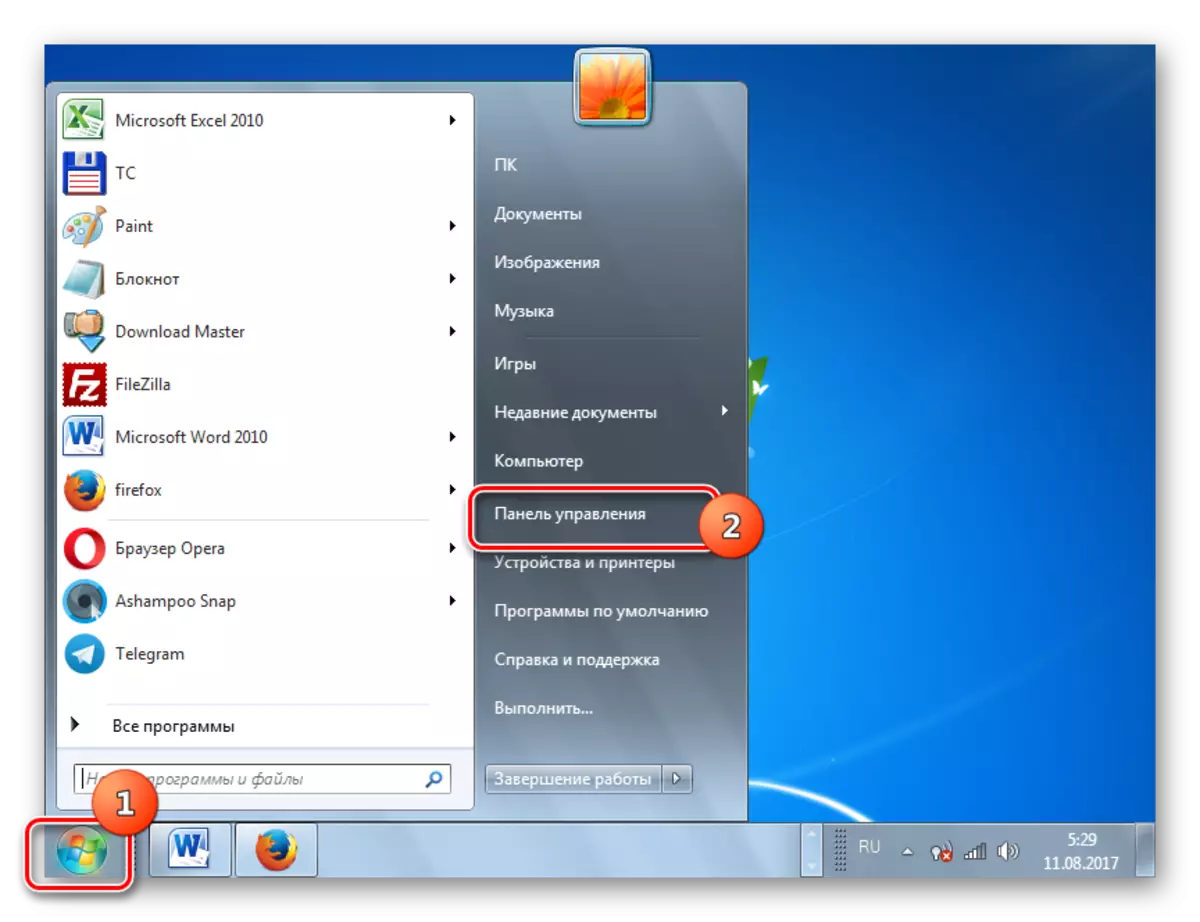
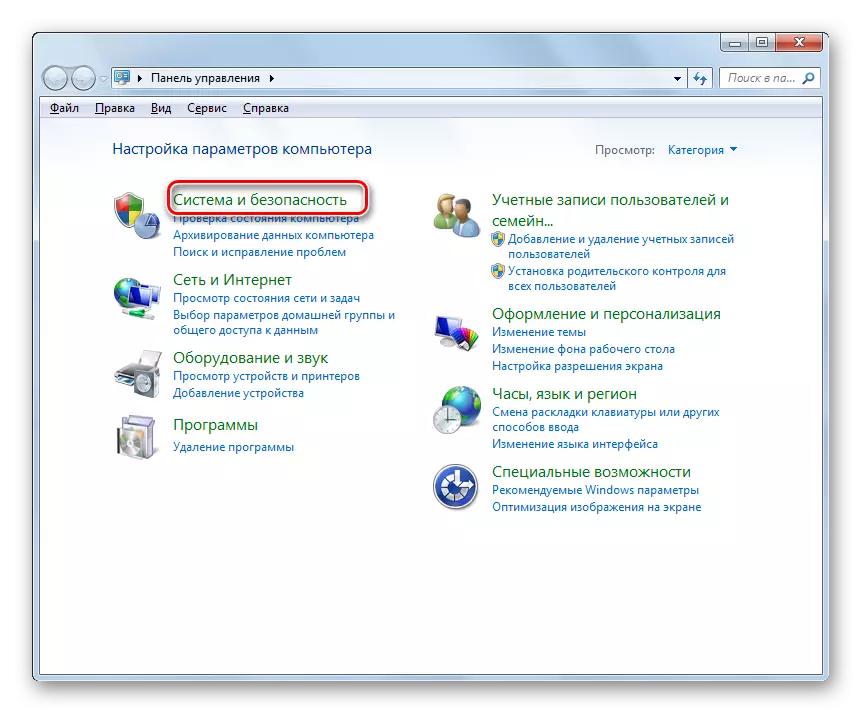
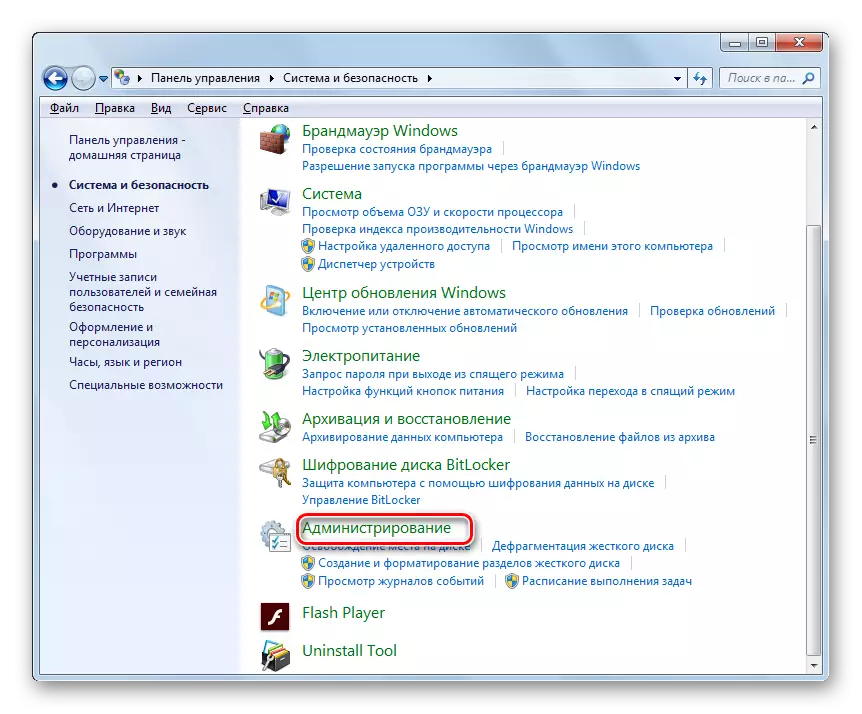
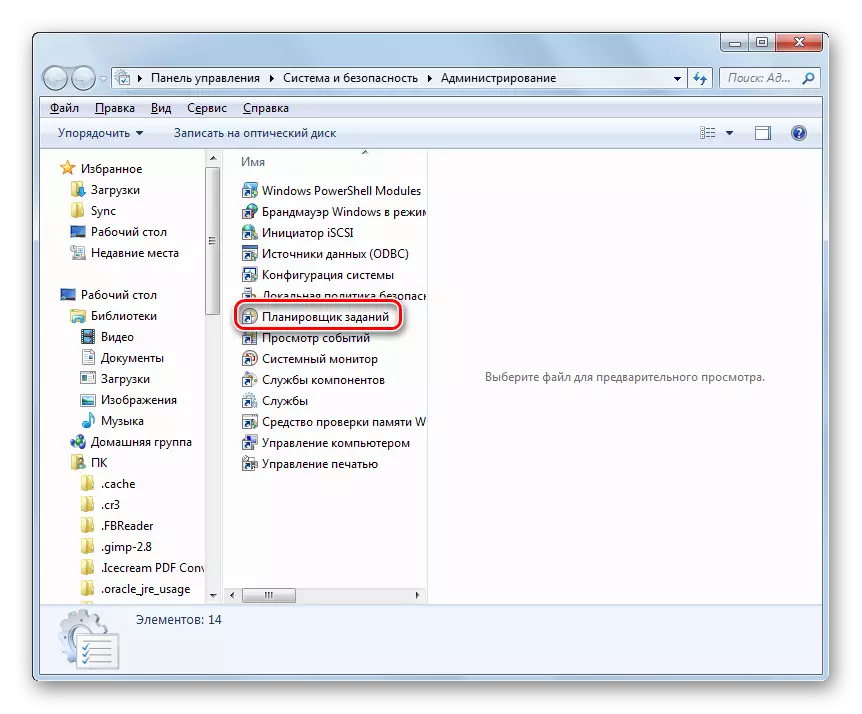
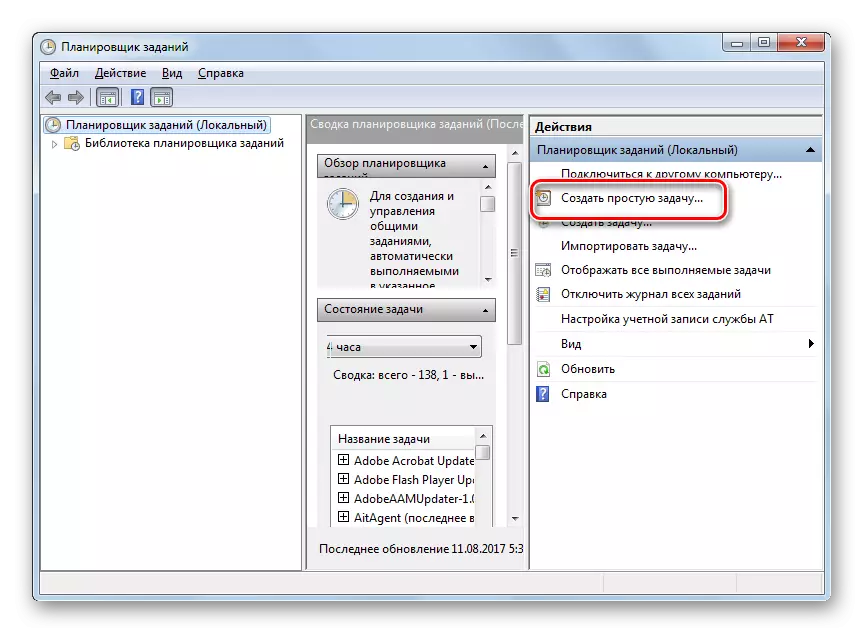
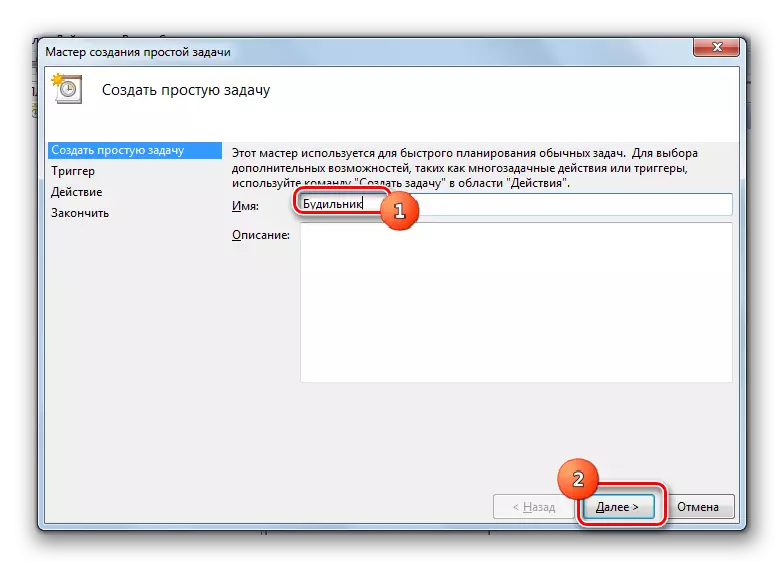
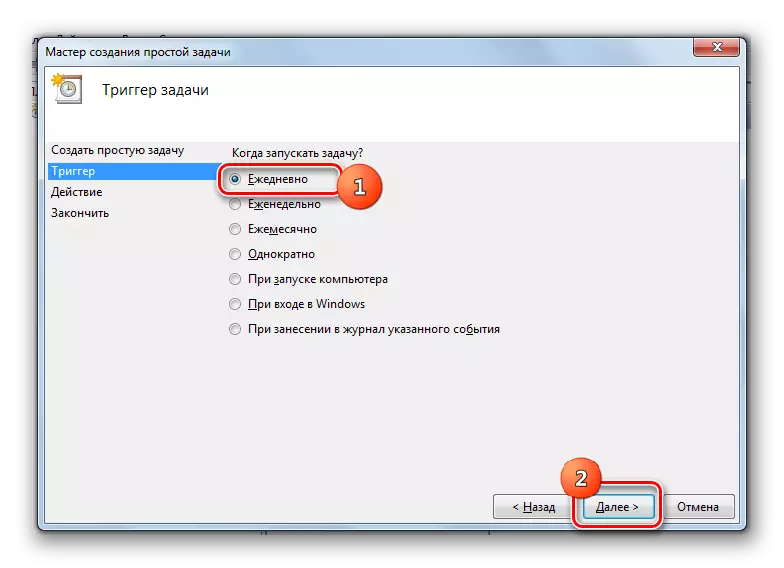
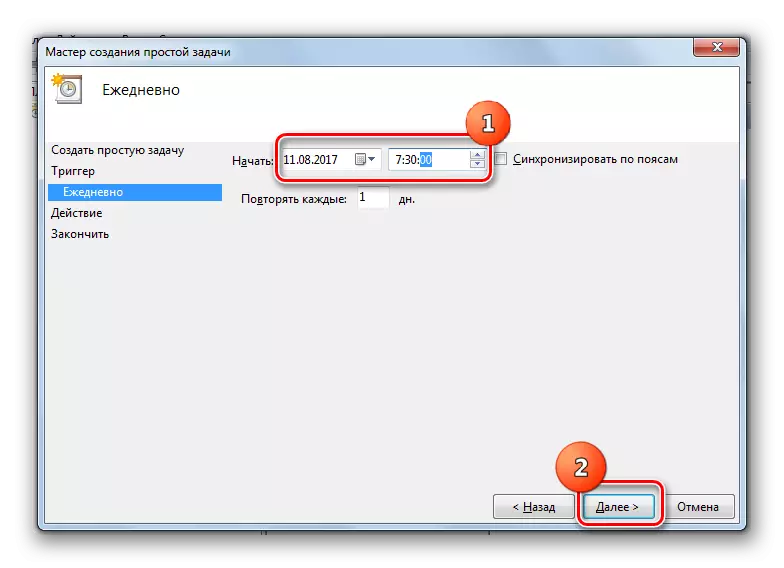
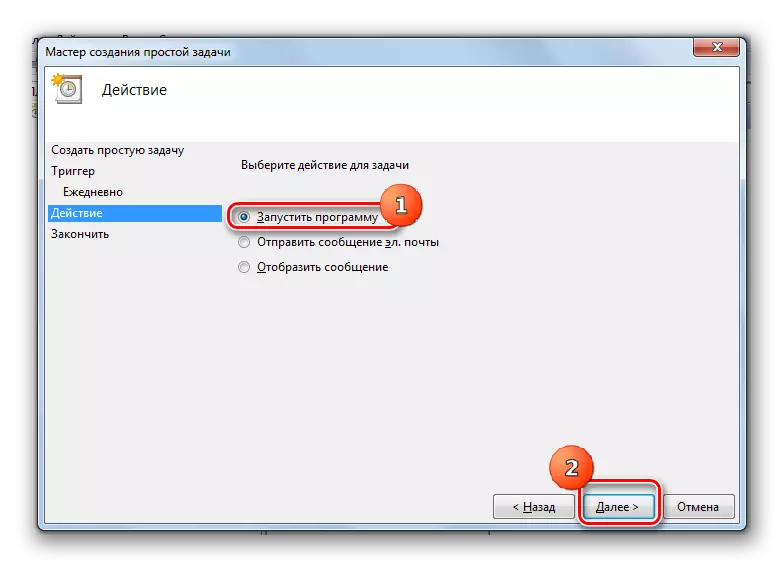
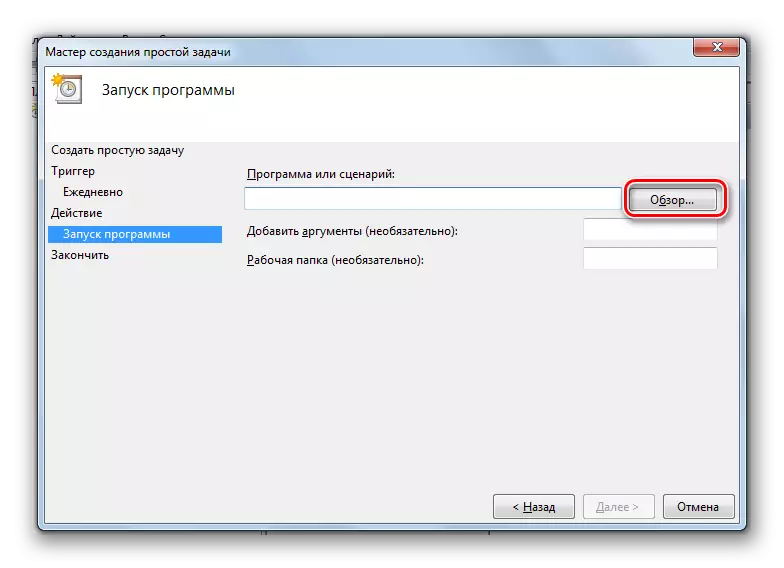
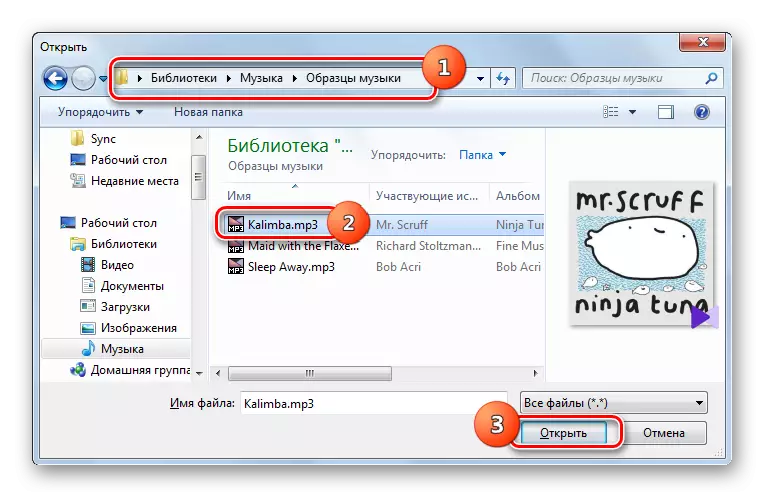
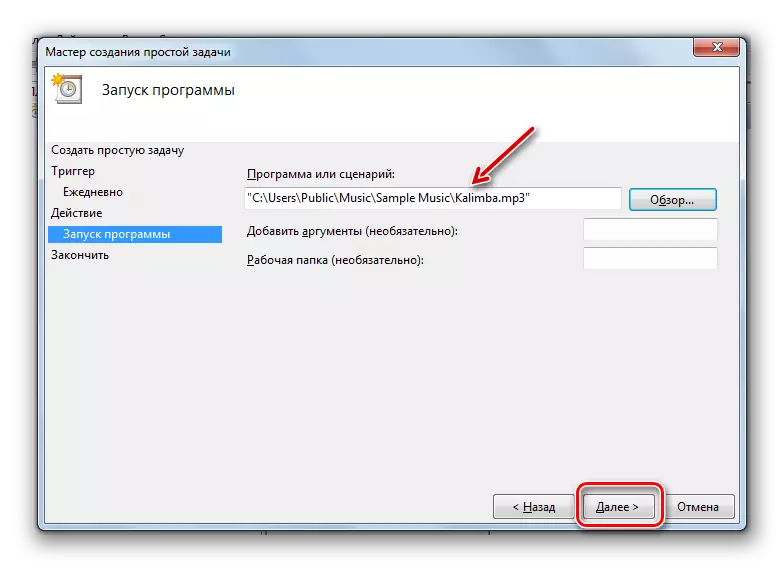
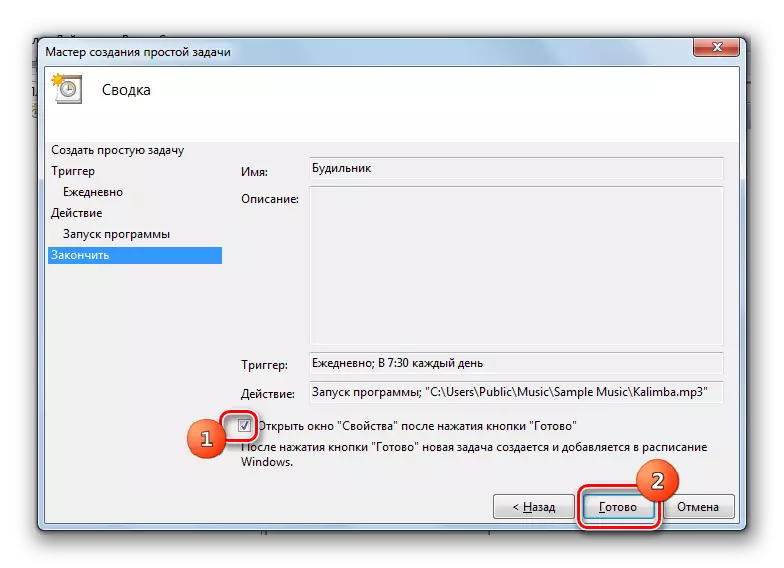
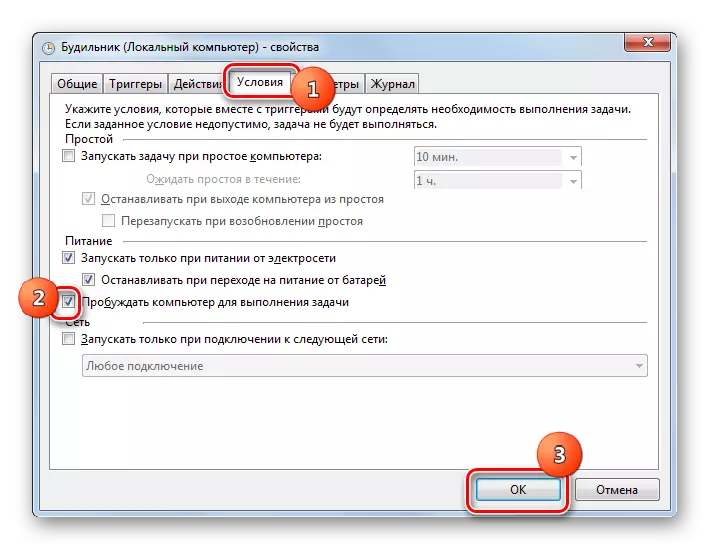
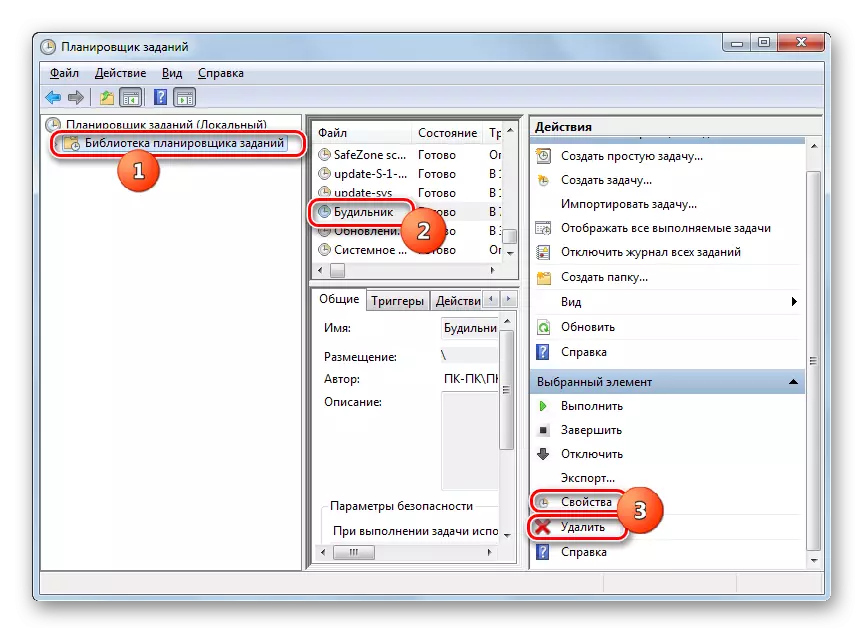
Ger bixwaze, demjimêra alarmê di Windows 7 de dikare bi karanîna amûra avakirina pergala xebitandinê were afirandin - "nexşeya kar". Lê hîn jî hêsantir e ku meriv vê peywirê bi sazkirina serlêdanên pispor-sêyemîn saz bike. Wekî din, wekî qaîdeyek, wan ji bo sazkirina alarmê fonksiyonek berfireh heye.
